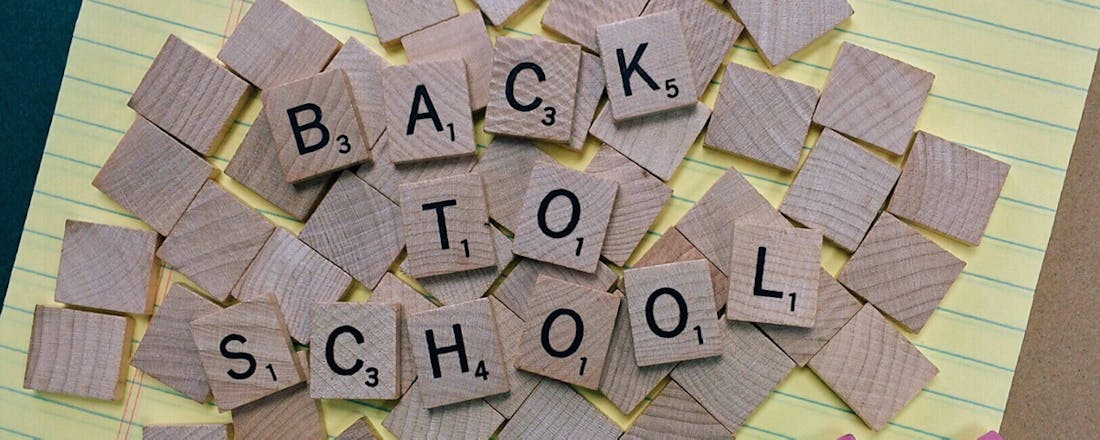Back to school: De beste koptelefoons en speakers
Op dit moment lig je misschien nog lekker te zonnen op het strand of zit je met je handdoekje aan het zwembad. Toch staat het nieuwe schooljaar alweer bijna voor de deur. Ga je 'back to school'? Wij sturen je goed voorbereid op pad met deze koptelefoons, oortjes en bluetoothspeakers.
Dit is het tweede deel uit de Back to school-serie. Lees ook het eerste deel: de beste apps voor het nieuwe schooljaar.
Deel 1: Koptelefoons
JBL E55BT
De E55BT is een over-ear-koptelefoon van JBL. Hij werkt zowel met een kabel als via bluetooth. Met een batterijduur van 20 uur hoef je je niet vaak druk te maken om een lege accu als je in de trein of op de fiets terug naar huis zit. Handig is dat je meerdere apparaten tegelijk kunt verbinden, zodat je makkelijk kan switchen van je telefoon naar je pc als je thuis bent. En om alvast even op de zaken vooruit te lopen: de JBL E55BT doet mee om de bovenste plaatsen in onze grote koptelefoontest in die in Computer!Totaal 11 komt te staan. Een goede keus dus!
Sony MDRXB650BT
De Sony MDRXB650BT draait al even mee, maar staat nog steeds hoog in de lijsten met bestverkochte koptelefoons. Sony is sowieso een zekerheidje als het om audio gaat, en deze relatief goedkope over-ear laat een prima geluid horen. Met de rode kleur valt hij ook lekker op. Je kunt maar liefst 30 uur luisteren voor je hem weer moet opladen. En, niet onbelangrijk: het is de goedkoopste in ons lijstje.
Sennheiser HD 4.40 BT
Als je iets meer te besteden hebt, kun je een segment hoger gaan denken. Dan komt de Sennheiser HD 4.40 BT om de hoek kijken. Voor nog geen 150 euro heb je de on-ear in huis. Groot voordeel is de ondersteuning voor aptX, een techniek waarmee je kunt streamen in hogere kwaliteit. Iets duurder dan de andere twee, maar ook met meer opties.
Deel 2: Oordopjes
Philips SHX20/00
Heb je liever oordopjes in plaats van een koptelefoon? Deze SHX20/00 van Philips is met 30 euro goed betaalbaar, en heeft specificaties die je in een hoger segment zou verwachten. Zo is er een vorm van ruisonderdrukking door de isolerende caps op de oortjes, is er gebruik gemaakt van lichtgewicht materiaal en krijg je drie verschillende maten, zodat ze altijd goed passen. Ideaal voor een lange treinreis!
JBL Reflect Mini
De JBL Reflect Mini is de diesel van deze lijst. Hij scoort op alle punten voldoende, zonder ergens echt uit te schieten. Vooral handig is de draad die je achter je hoofd hangt, zodat je ze ook kan dragen tijdens het sporten zonder dat je bang hoeft te zijn dat je ze verliest - ja, ze zijn namelijk verder helemaal draadloos!
Sennheiser CX 300-II Precision
Het is een hele mond vol, de Sennheiser CX 300-II Precision, maar dan heb je ook wat. Een prima setje oordopjes voor alledaags gebruik. 30 euro is een goede prijs, de oordopjes zien er mooi uit en vooral het draagcomfort wordt hoog gewaardeerd.
Deel 3: Bluetooth-speakers
JBL GO
JBL komt in elk van onze lijstjes terug, en dat is geen toeval. Het bedrijf weet namelijk goed hoe je betaalbare audioapparatuur maakt die toch goed klinkt. Een goed voorbeeld daarvan is de GO, een handige oplaadbare speaker die makkelijk vijf uur meegaat. Hij is er in liefst 8 verschillende kleuren (de blauwe is de bekendste) en je kunt hem zelfs gebruiken om te telefoon op te nemen.
Sony SRS XB20
Heb je iets meer te besteden? Dan kun je in het segment van de Sony SRS-XB20 gaan denken. Sony zet hoog in op de bas, met zelfs een speciale knop om de lage tonen nog wat extra op te krikken. Leuke extra features zijn verlichting van de speaker zelf en IPX5-waterbestendigheid (hij kan tegen waterstralen). Niet alleen voor tijdens het studeren dus, maar ook voor feestjes of op het strand.
Samsung Level Box Slim
Als je twijfelt tussen de twee prijsklassen, kun je er ook tussenin gaan zitten. De Level Box Slim van Samsung heb je voor 50 euro in huis. Met een accuduur van 30 uur en een flink aantal kleuren is de Level Box een goede keuze als je net iets meer wil dan het goedkoopste model, maar niet te diep in de buidel wil tasten.